Cómo Desinstalar Programas En Mac. 4 Métodos
¡Si tan solo desinstalar programas en Mac fuera tan fácil como arrastrar íconos a la Papelera! Por desgracia, no es así. Si desinstalas aplicaciones en tu Mac incorrectamente, los archivos de instalación permanecerán en tu disco duro, ocupando un valioso espacio de almacenamiento.
Sí, existen aplicaciones con un desinstalador automático conveniente, pero esta función no está disponible en todas partes; en la mayoría de los casos, debes realizar algunos pasos adicionales para eliminar una aplicación de tu Mac por completo.
Siempre es una buena idea desinstalar las aplicaciones por completo y eliminar todos sus archivos; de lo contrario, los restos de aplicaciones y los archivos rotos ralentizarán tu Mac con el tiempo.
Quizás te puede interesar: Los 8 Mejores AntiMalware Para Windows o MacOS
- Desinstalar aplicaciones en Mac usando Launchpad
- Eliminar aplicaciones en una Mac usando Finder
- Eliminar aplicaciones usando la Terminal
- Cómo desinstalar aplicaciones en Mac: otras aplicaciones
- ¿Necesitas un desinstalador?
- Por qué eliminar programas en Mac es diferente a Windows
- ¿Qué aplicaciones debo eliminar?
- ¿Cómo se forza la eliminación en Mac?
- ¿Qué pasa si desinstalo una aplicación accidentalmente?
- ¿Necesito desinstaladores para aplicaciones específicas si tengo un programa de limpieza especial instalado?
- Pensamientos finales
Desinstalar aplicaciones en Mac usando Launchpad
Launchpad le permite buscar, organizar y abrir las aplicaciones en tu Mac. Puedes acceder a Launchpad a través del Dock, a través de una búsqueda en Mac, usando la tecla F4 o juntando todos los dedos si usas un trackpad.
Cuando desinstalas programas usando Launchpad, no solo los envías a la Papelera, sino que también borras todos sus archivos adicionales de tu Mac. Estos son los pasos que debes seguir:
Mira También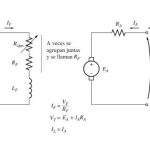 Doubleclick.net | Peligros y Cómo Eliminarlo de tu Sistema
Doubleclick.net | Peligros y Cómo Eliminarlo de tu Sistema- Paso 1: abre Launchpad y mantén presionada la tecla Opción.
- Paso 2: cuando los íconos comienzan a moverse, puede aparecer una pequeña cruz en la esquina de algunas aplicaciones. Si la cruz está allí, haz clic en ella para eliminar esa aplicación.
- Paso 3: esto es solo está disponible para las aplicaciones que se descargaron de la App Store, es decir, aquellas que se recomiendan oficialmente para su instalación en dispositivos Mac.
- Paso 4: para confirmar, haz clic en Eliminar.
Eliminar aplicaciones en una Mac usando Finder
Finder es una utilidad que muestra carpetas, archivos y aplicaciones en Mac. Esto también incluye los datos almacenados en iCloud Drive e incluso en dispositivos externos. Finder te permite organizar toda la gama de archivos en tu computadora, incluida la limpieza del almacenamiento de datos, y también puedes usarlo para desinstalar saplicaciones en Mac.
Mediante la búsqueda avanzada, puedes localizar el programa que deseas eliminar y los archivos asociados al mismo. Este es el procedimiento que debes seguir:
- Paso 1: pulsa Control y haz clic en una aplicación en Finder.
- Paso 2: envía la aplicación que deseas desinstalar a la Papelera y luego vacíala.
- Paso 3: selecciona Ir a la carpeta en la barra de menú, escribe Biblioteca y haga clic en Ir.
- Paso 4: busca cualquier carpeta con el mismo nombre de la aplicación que eliminaste.
- Paso 5: haz doble clic en la carpeta para abrirla en Finder. Para eliminarla, haz clic con la tecla Control, pulsa su nombre y selecciona Mover a la papelera en el menú desplegable.
Eliminar aplicaciones usando la Terminal
La aplicación Terminal también se puede utilizar para desinstalar programas en MAC junto con sus restos y fragmentos. Si deseas usar este método, haz lo siguiente:
- Paso 1: para abrir Terminal, ve a Aplicaciones → Utilidades → Terminal.
- Paso 2: Escribe uninstall file: // in en la línea de comando.
- Paso 3: luego, ve a la carpeta Aplicaciones en Finder y arrastra el ícono de la aplicación que deseas desinstalar; se pegará automáticamente.
- Paso 4: presiona Enter y escribe tu contraseña de usuario para eliminar la aplicación y los archivos sobrantes de tu Mac.
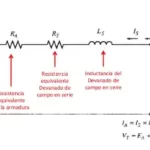 Los Archivos mso - Qué son, cómo abrir estos archivos, cuáles tipos existes.
Los Archivos mso - Qué son, cómo abrir estos archivos, cuáles tipos existes.Cómo desinstalar aplicaciones en Mac: otras aplicaciones
Aquí es donde las cosas se ponen complicadas. Primero debes mirar para ver si la aplicación que estás utilizando tiene una aplicación de desinstalación en su sistema. Puede aparecer en la misma carpeta que la aplicación, ya que Adobe Premiere Pro comparte una carpeta con la aplicación de desinstalación.
Alternativamente, la carpeta Utilidades dentro de la carpeta Aplicaciones también puede albergar el desinstalador (así es como funciona LogiOptions de Logitech). Si tienes esa opción, es una buena forma de eliminar una aplicación.
Además, puedes hurgar en las pestañas de la barra de menú, buscando la opción Desinstalar. Por supuesto, también puedes ir al sitio web de la aplicación y ver si tiene instrucciones de desinstalación. Si no encuentras esa opción, obtén AppCleaner de FreeMacSoft. Elimina completamente las aplicaciones y todas las pequeñas cosas que los programas pueden dejar atrás. Sigue las instrucciones a continuación:
- Paso 1: visita la Web para descargar AppCleaner de forma gratuita.
- Paso 2: elige la versión que coincida con tu sistema operativo (haz clic en el ícono de Apple> Mi Mac para verificar qué versión de macOS estás ejecutando)
- Paso 3: Mueve AppCleaner a tu carpeta de Aplicaciones.
- Paso 4: abre AppCleaner.
- Paso 5: arrastra el icono de una aplicación desde tu directorio Finder a AppCleaner (también puedes hacer clic en el icono superior derecho en el limpiador de aplicaciones y buscar manualmente).
- Paso 6: haz clic en Quitar.
Por supuesto, pueden surgir problemas y es posible que una aplicación no se desinstale. En ese caso, comunícate con la compañía que fabricó la aplicación y ve qué pueden decirte.
Tal vez quieras saber: Cómo Quitar trackid=sp-006 de Windows y MacOS
¿Necesitas un desinstalador?
Siempre es una buena idea desinstalar las aplicaciones por completo y eliminar todos sus archivos; de lo contrario, los restos de aplicaciones y los archivos rotos ralentizarán tu Mac con el tiempo. Si trabajas en tu dispositivo, instalas muchas aplicaciones y visitas numerosos sitios web, usar una aplicación de limpieza de Mac puede ser una buena idea.
Mira TambiénCómo Limpiar El Ordenador Sin ProgramasPermitir que un programa escanee todos los datos del sistema en tu Mac puede poner en peligro tu información personal. Para evitar este problema, instala solo programas conocidos. Sus desarrolladores están interesados en la seguridad de los datos. De hecho, para las aplicaciones más avanzadas del mercado, la protección de la privacidad es de máxima prioridad.
Por ejemplo, la última versión de MacKeeper está certificada por Apple y es completamente confiable. Incluye una herramienta avanzada de desinstalación inteligente que te ayuda a deshacerte de aplicaciones, widgets, complementos, extensiones de navegador y más que no se utilizan.
Además, MacKeeper te permite eliminar archivos basura y duplicados que ocupan el almacenamiento de tu Mac. Por otro lado, esta herramienta optimiza el rendimiento de tu computadora y protege tu seguridad y privacidad.
Por qué eliminar programas en Mac es diferente a Windows
En Windows, los programas deben instalarse con asistentes especiales de instalación y, lo que es más pertinente, deben eliminarse mediante el mismo tipo de mecanismo. La limpieza descuidada de Microsoft inicialmente permitió a los desarrolladores de software instalar muchas partes fragmentadas de su programa donde quisieran en la unidad de arranque C :.
Aparte de los problemas de seguridad del sistema que esto puede crear, también hace que la desinstalación de programas ejecutables en Windows sea una tarea que normalmente solo pueden realizar los programas automatizados.
Mira TambiénEl T-Learning y su Potencial en la ActualidadPero en una Mac las cosas son un poco diferentes. Cuando Apple lanzó Mac OS X en 2001, mantuvo la forma Unix de separar los archivos del sistema del espacio de trabajo del usuario. Por lo tanto, los programas generalmente se almacenan en el directorio / Aplicaciones, y las preferencias de un usuario sobre cómo se puede configurar esa aplicación se almacenan en ~ / Biblioteca / Preferencias.
Además, puede haber algunos archivos de apoyo necesarios almacenados en ~ / Library / Application Support y / Library / Application Support. Y eso es todo. Los propios programas que viven en la carpeta Aplicaciones (aunque se pueden almacenar en otro lugar) son en realidad paquetes de muchos archivos empaquetados juntos.
En lo que respecta al usuario, solo necesita hacer doble clic en el ícono de una aplicación, o pulsar una vez para un acceso directo que se encuentra en el Dock, y la aplicación se iniciará, utilizando todos los recursos almacenados en el paquete de la aplicación y en otra parte.
Lo que significa que para desinstalar un programa en en macOS, solo necesitas arrastrar la aplicación a la Papelera. No hay necesidad explícita de hacer nada más en la mayoría de las circunstancias. Si no ejecutas la Mac con una cuenta de administrador, también se te pedirá una contraseña de administrador para eliminar una aplicación.
¿Qué aplicaciones debo eliminar?
Esto está determinado por qué software está instalado en tu Mac y qué tareas necesitas realizar. Recomendamos eliminar:
- Aplicaciones descargadas de sitios web no confiables.
- Aplicaciones que ocupan demasiada RAM.
- Aplicaciones que no estás usando.
- Aplicaciones que tienen las mismas funciones que otras aplicaciones instaladas.
¿Cómo se forza la eliminación en Mac?
Puedes usar Terminal para desinstalar una aplicación en Mac o eliminar archivos por completo, incluidos los restos de aplicaciones. Para hacerlo, abre Terminal en Aplicaciones y usa el comando uninstall file: //.
Mira También 9 Programas Para Poner Voz A Los Videos
9 Programas Para Poner Voz A Los Videos¿Qué pasa si desinstalo una aplicación accidentalmente?
En este caso, es posible restaurar el programa eliminado desde una copia de seguridad de Time Machine. Las aplicaciones y archivos descargados de fuentes oficiales de Apple (es decir, App Store, iTunes Store y Apple Books) generalmente están disponibles para descargar nuevamente. Y si la aplicación eliminada era parte de macOS, entonces el problema se puede resolver reinstalando el sistema operativo.
¿Necesito desinstaladores para aplicaciones específicas si tengo un programa de limpieza especial instalado?
Algunas aplicaciones ofrecen utilidades especiales que puedes utilizar para desinstalarlas por completo, eliminando todos los archivos del sistema al mismo tiempo. Normalmente no es necesario utilizarlas a menos que los métodos que describimos anteriormente no desinstalen tu aplicación. Si este es el caso, debes descargar la utilidad desde el sitio web de los desarrolladores.
Probablemente sea mejor hacer esto de inmediato: no conserves la aplicación "imborrable", incluso si por ahora parece que no influye en el funcionamiento de tu Mac de ninguna manera. De lo contrario, puedes encontrarte con una escasez repentina de almacenamiento más adelante y será más difícil averiguar qué la está causando.
Necesitas aprender: 3 Formas de Ejecutar Programas de Windows en Mac
Pensamientos finales
Listo, ya sabes cómo desinstalar programas en MAC. Eliminar aplicaciones en MAC es no es igual que borrar software en Windows, sin embargo, en los dos casos es bastante sencillo si se cuenta con un tutorial.
Esperamos que hayas podido realizar con éxito tu desinstalación, y recuerda que estaremos aquí para cualquier otra duda. No olvides colocar tu comentario si te ha gustado nuestra guía. Esto nos ayudará a seguir estando activos en la web para ti. Hasta la próxima.
Mira También Reparar El Error De Actualización Fallida En MacOS
Reparar El Error De Actualización Fallida En MacOSDeja una respuesta

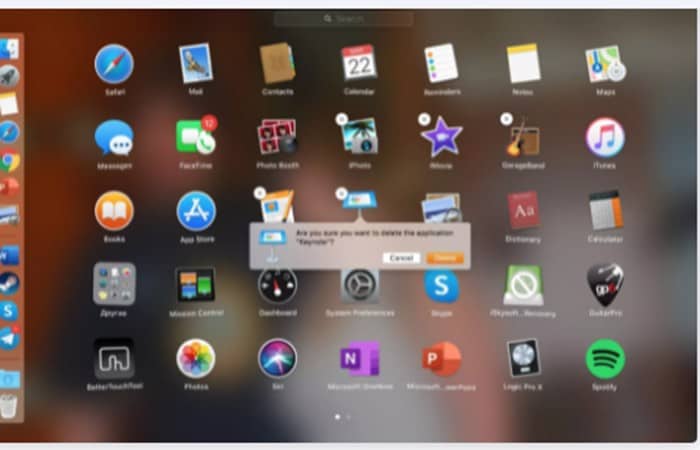
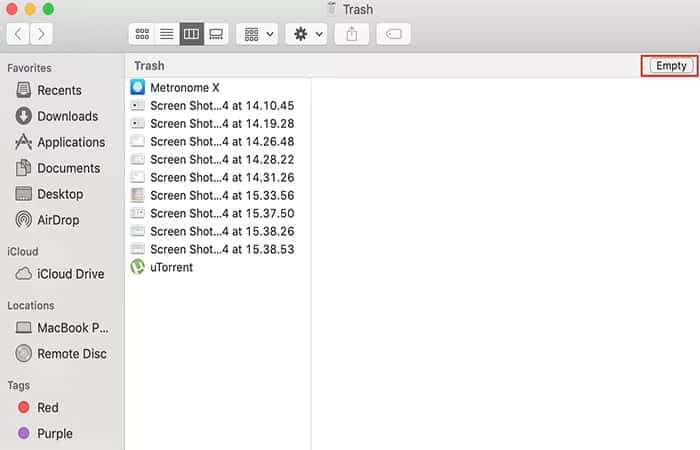

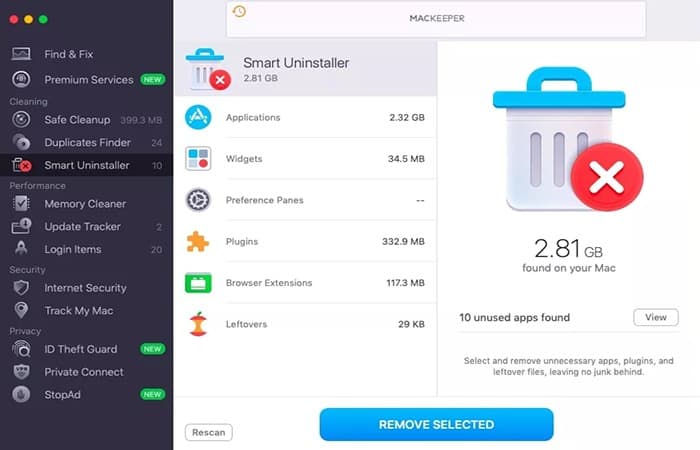
►TAMBIÉN DEBERÍAS LEER...